Jak włączyć screen mirroring i połączyć telefon z telewizorem?
Screen mirroring jest przydatny wtedy, gdy chcemy pokazać zdjęcia, filmy lub inne aplikacje na dużym ekranie. To technologia pozwalająca na wyświetlanie zawartości jednego ekranu (np. telefonu, tabletu czy laptopa) na innym ekranie - głównie na telewizorze. Działa to przez połączenie bezprzewodowe WiFi albo z wykorzystaniem specjalnych kabli.
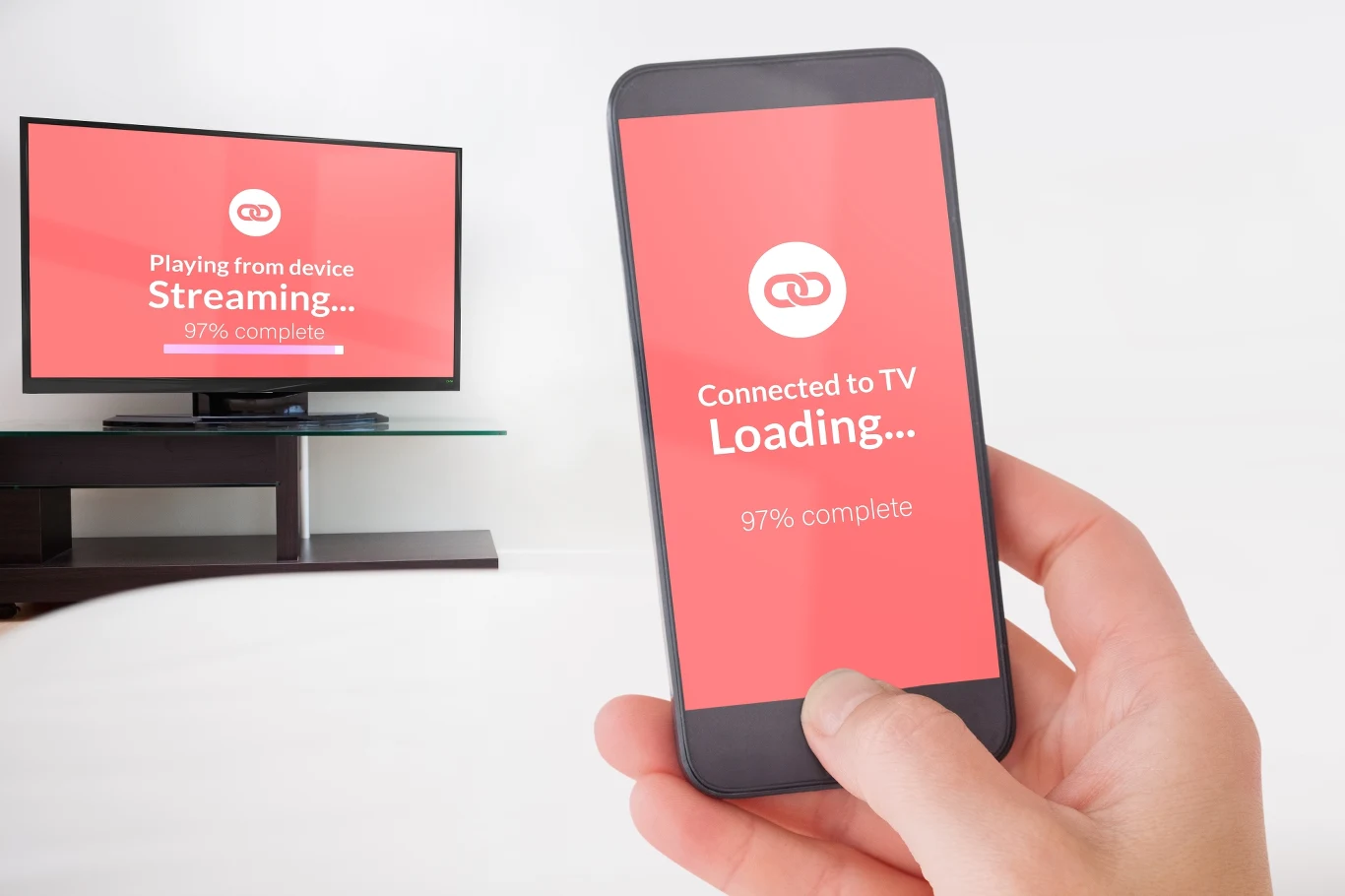
Spis treści:
- Co to jest screen mirroring?
- Jak włączyć screen mirroring?
- Jak połączyć telefon z telewizorem?
- Jak udostępnić ekran z laptopa na telewizor?
Co to jest screen mirroring?
Screen mirroring to opcja dostępna we wszystkich nowoczesnych telefonach z systemem Android albo iOS. Najczęściej opisuje się ją po prostu jako klonowanie ekranu. Dzięki screen mirroring możesz wyświetlić ten sam obraz na dwóch ekranach jednocześnie. Najczęściej używa się tej funkcji do przesłania obrazu z mniejszego ekranu (telefonu, tabletu czy laptopa) na większy ekran (telewizor). Screen mirroring pozwala przesłać na duży ekran filmy, zdjęcia czy prezentacje. Co ważne, ta opcja jest prosta w obsłudze. Jeśli raz nauczysz się, jak włączyć screen mirroring, na pewno będziesz często korzystać.
Jak włączyć screen mirroring?
Jak włączyć screen mirroring? To zależy od tego, z jakiego urządzenia chcesz przesyłać obraz. Ważne są też parametry telewizora. Jeśli masz nowoczesne urządzenia typu smart TV, włączenie screen mirroring będzie bardzo proste i możliwe bezprzewodowo. W innym przypadku konieczne może być zastosowanie odpowiedniego kabla lub też specjalnej przystawki do telewizora. Poniżej znajdziesz wszystkie najpopularniejsze sposoby na uruchomienie screen mirroringu.
Jak połączyć telefon z telewizorem?
Połączenie telefonu z telewizorem jest możliwe na kilka sposobów. Wszystko zależy od tego, jakie możliwości mają twoje urządzenia i do jakich narzędzi masz dostęp.
- Połączenie telefonu z telewizorem za pomocą kabla to tradycyjne rozwiązanie, które obecnie stosuje się coraz rzadziej. Telefon należy podłączyć do gniazda HDMI w telewizorze. Potrzebny będzie zatem przewód MHL - na jednym końcu ma on właśnie wtyczkę HDMI, a na drugim taką dostosowaną do smartfona (USB-C). Wadą tego rozwiązania jest konieczność zakupu kabla. Ta opcja nie ma tyle swobody co połączenie bezprzewodowe. Metoda jest jednak prosta i niezawodna. Połączenie przewodowe zapewni też stabilny przesył danych. Z tego powodu chętnie korzystają z niego np. gracze.
- Screen mirroring z telefonu na smart TV jest równie prosty. W tym przypadku połączenia można dokonać bezprzewodowo. Wystarczy, że telewizor i smartfon są podłączone do tej samej sieci WiFi. W każdym nowoczesnym smartfonie znajdziesz funkcję przesyłania obrazu (może się ona nazywać screen mirroring, projekcja bezprzewodowa lub smart view). Na iPhone'ach można natomiast skorzystać z funkcji AirPlay. Uruchomienie każdego z tych narzędzi skutkuje wyświetleniem listy urządzeń, z którymi można się sparować. Wystarczy odnaleźć na niej swój telewizor, aby zacząć wyświetlać na nim zawartość ekranu smartfona. Przesyłać obraz możesz również bezpośrednio z popularnych aplikacji (takich jak YouTube lub Netflix). Wystarczy wybrać na telefonie ikonę przesyłania obrazu widoczną w prawym górnym rogu ekranu i sparować urządzenie z telewizorem.
- Screen mirroring na telewizor starszego typu również jest możliwy. Potrzebne jest jednak specjalne urządzenie, które nada mu funkcje zbliżone do smart TV. Najpopularniejszym rozwiązaniem tego typu jest Google Chromecast. To niewielka przystawka, którą wystarczy podłączyć do gniazda HDMI w telewizorze. Pozwala ona podłączyć telewizor do domowej sieci WiFi, a następnie łatwo przesyłać obraz na duży ekran tak samo jak w przypadku smart TV. Google Chromecast ułatwia m.in. oglądanie na telewizorze treści z aplikacji takich jak YouTube czy Netflix, a także odtwarzanie muzyki z serwisów Spotify, Tidal czy YouTube Music.
Jak udostępnić ekran z laptopa na telewizor?
Ze swoim telewizorem łatwo możesz podłączyć także laptopa. Dzięki temu zyskasz możliwość wygodnego zaprezentowania zdjęć lub dowolnych materiałów, a także oglądania filmów i seriali z ulubionych stron i aplikacji na dużym ekranie. Przesyłanie obrazu w tym przypadku działa bardzo podobnie jak w przypadku telefonu.
- Połączenie komputera z telewizorem za pomocą kabla jest bardzo proste. Potrzebujesz tylko odpowiedniego przewodu HDMI-HDMI lub HDMI-USB. Włóż jeden koniec kabla do gniazda HDMI w telewizorze, a drugi do gniazda HDMI lub USB w komputerze. Da Ci to możliwość skorzystania z funkcji wyświetlania na innym ekranie. Co istotne, system Windows daje możliwość skorzystania z kilku opcji wyświetlania: duplikowania obrazu (na obu ekranach jednocześnie będzie widoczne to samo), wyświetlania tylko na drugim ekranie (wówczas telewizor może stać się monitorem twojego komputera) oraz rozszerzenia (cały obraz będzie "rozciągnięty" na dwa monitory, co umożliwia np. oglądanie dwóch rzeczy jednocześnie).
- Połącz z wyświetlaczem bezprzewodowym to kolejna opcja pozwalająca na przesyłanie obrazu z komputera na ekran telewizyjny, tym razem bez użycia kabla. Wystarczy się upewnić, że telewizor jest włączony i podłączony do tej samej sieci Wi-Fi. Możliwe jest także przesyłanie obrazu na inny ekran za pomocą Bluetooth. Masz sprzęt firmy Apple? Możesz wyświetlać z niego obraz na telewizorze za pomocą AirPlay, tak samo jak przy wykorzystaniu iPhone.
- Przystawka do przesyłania obrazu taka jak Google Chromecast zapewni ci dostęp do tych samych funkcji, nawet jeśli nie masz smart TV. Wystarczy podłączyć ja do telewizora, a następnie połączyć z domową siecią Wi-Fi. Tym samym uzyskasz możliwość wygodnego przesyłania obrazu z komputera na telewizor.
Screen mirroring z komputera na telewizor jest równie prosty co w przypadku telefonu. Tego typu rozwiązanie jest obecnie dostępne w zasadzie dla każdego. Jeśli masz nowoczesny smart TV, konfiguracja będzie banalna. Starszy telewizor nie dyskwalifikuje jednak z możliwości korzystania z przesyłania obrazu. Wystarczą bowiem niedroga przystawka typu Google Chromecast lub przewód HDMI.
Sposoby na wyświetlanie multimediów na dużym ekranie są naprawdę bardzo proste. Często wystarczy kilka sekund, aby wykonać screen mirroring ze telefonu lub komputera na telewizor. Co ważne, zwykle zarówno połączenia przewodowe, jak i bezprzewodowe zapewniają wysoką jakość obrazu i płynność przesyłania danych. Dzięki temu można cieszyć się ulubionymi treściami w bardzo wygodny sposób.












